Πώς να ξεκλειδώσετε τον κωδικό πρόσβασης τηλεφώνου Android
Ρυθμίζετε πάντα κάποιο κλείδωμα για να ασφαλίζετε το smartphone σας για να εμποδίζετε τους άλλους να ελέγχουν τα δεδομένα του τηλεφώνου σας, τα μηνύματα ή τις φωτογραφίες σας. Το πιο σημαντικό, είναι απαραίτητο να αρνηθείτε την αποδοχή στα πολύτιμα δεδομένα του τηλεφώνου σας σε περίπτωση κλοπής. Ωστόσο, πολλές φορές συναντάτε αυτήν την κατάσταση όπου τα τηλέφωνά σας Android έχουν κολλήσει καθώς δεν μπορείτε να ξεκλειδώσετε τον κωδικό πρόσβασης. Είτε τα παιδιά σας έπαιζαν με τα μοτίβα κλειδώματος και η οθόνη κλειδώνει λόγω της εισαγωγής λανθασμένου κωδικού πρόσβασης πολλές φορές, είτε έχετε ξεχάσει απροσδόκητα τον κωδικό πρόσβασής σας. Ή κάποιος άλλος έχει επαναφέρει τον κωδικό πρόσβασής σας ή έχετε σπάσει την οθόνη του κινητού σας και δεν μπορείτε να εισαγάγετε τον κωδικό πρόσβασής σας. Μπορεί να προκύψουν πολλές παρόμοιες καταστάσεις.
Βρίσκεστε στη μέση κάποιων πραγμάτων και θέλετε να κάνετε κάποιες επείγουσες κλήσεις. Πώς να ξεκλειδώσετε τους κωδικούς πρόσβασης τηλεφώνου Android χωρίς επαναφορά εργοστασιακών ρυθμίσεων; Τί κάνεις λοιπόν? Υπάρχουν πολύ εύκολες λύσεις σε αυτό που θα σας βοηθήσουν να ξεκλειδώσετε το τηλέφωνό σας Android σε χρόνο μηδέν χωρίς να κάνετε επαναφορά εργοστασιακών ρυθμίσεων και να χάσετε τα πολύτιμα δεδομένα σας.
- Μέρος 1: Ξεκλειδώστε τον κωδικό πρόσβασης Android χωρίς επαναφορά εργοστασιακών ρυθμίσεων χρησιμοποιώντας το DrFoneTool – Ξεκλείδωμα οθόνης

- Μέρος 2: Ορίστε έναν προσωρινό κωδικό πρόσβασης και ξεκλειδώστε τον κωδικό πρόσβασης Android χρησιμοποιώντας τη Διαχείριση συσκευής Android
- Μέρος 3: Χρήση προσαρμοσμένης ανάκτησης και Απενεργοποίηση κωδικού πρόσβασης μοτίβων (με Root)
Μέρος 1: Πώς να ξεκλειδώσετε τον κωδικό πρόσβασης Android χωρίς επαναφορά εργοστασιακών ρυθμίσεων χρησιμοποιώντας το DrFoneTool – Ξεκλείδωμα οθόνης;
Είτε έχετε μοτίβο ή PIN ή δακτυλικό αποτύπωμα ως κωδικό πρόσβασης, μπορείτε να αφαιρέσετε οποιοδήποτε τύπο κωδικού πρόσβασης χρησιμοποιώντας το DrFoneTool – Ξεκλείδωμα οθόνης. Το μόνο ελάττωμα είναι ότι τα δεδομένα σας θα εξαλειφθούν μετά το επιτυχές ξεκλείδωμα του τηλεφώνου. Βοηθά στην αφαίρεση της οθόνης κλειδώματος σε τηλέφωνα Android. Τώρα, αν σκέφτεστε πόσο ασφαλές είναι, επιτρέψτε μου να σας διαβεβαιώσω ότι η διαδικασία είναι πολύ ασφαλής και απλή, χωρίς κίνδυνο διαρροής δεδομένων. Αυτή η διαδικασία υποστηρίζεται από τα περισσότερα smartphone της Samsung και της LG χωρίς απώλεια δεδομένων και χρειάζεται απλώς να συνδέσετε το ακουστικό σας για να αφήσετε το DrFoneTool – Ξεκλείδωμα οθόνης να ξεκινήσει τη διαδικασία.

DrFoneTool – Ξεκλείδωμα οθόνης (Android)
Μπείτε σε κλειδωμένα τηλέφωνα Android χωρίς επαναφορά εργοστασιακών ρυθμίσεων
- Διατίθενται 4 τύποι κλειδώματος οθόνης: μοτίβο, PIN, κωδικός πρόσβασης, δακτυλικά αποτυπώματα, αναγνωριστικό προσώπου κ.λπ.
- Υποστηρίξτε 20,000+ κύρια μοντέλα τηλεφώνων και tablet Android.
- Εξοικονομήστε από το να καταλήξετε με κλειδωμένο τηλέφωνο μετά από πάρα πολλές λάθος προσπάθειες.
- Παρέχετε συγκεκριμένες λύσεις αφαίρεσης για να υποσχεθείτε καλό ποσοστό επιτυχίας.
Ακολουθήστε τα παρακάτω βήματα για να ξεκλειδώσετε τον κωδικό πρόσβασης Android χωρίς επαναφορά εργοστασιακών ρυθμίσεων χρησιμοποιώντας το DrFoneTool.
Βήμα 1: Πρώτα, εγκαταστήστε και εκτελέστε Κατεβάστε το DrFoneTool – Ξεκλείδωμα οθόνης στον υπολογιστή σου. Και συνδέστε το τηλέφωνό σας Android στον υπολογιστή σας με ένα καλώδιο USB > λήψη.

Βήμα 2: Μετά από αυτό, επιλέξτε το μοντέλο τηλεφώνου από τη λίστα ή επιλέξτε ‘Δεν μπορώ να βρω το μοντέλο της συσκευής μου από την παραπάνω λίστα’ στην επόμενη οθόνη.

Βήμα 3: Τώρα, θα αναφέρονται τρία βήματα που πρέπει να ακολουθήσετε για να μεταφέρετε το τηλέφωνό σας στη λειτουργία λήψης. Το πρώτο είναι να απενεργοποιήσετε το τηλέφωνο. Το δεύτερο είναι να πατήσετε παρατεταμένα το κουμπί έντασης ήχου μαζί με το κουμπί Αρχική σελίδα και το κουμπί λειτουργίας. Το τρίτο βήμα είναι να πατήσετε την αύξηση της έντασης του ήχου για να μπείτε στη λειτουργία λήψης.

Βήμα 4: Μόλις το τηλέφωνό σας είναι σε λειτουργία λήψης, το πρόγραμμα θα ξεκινήσει τη λήψη του πακέτου ανάκτησης και στη συνέχεια θα ξεκλειδώσει τον κωδικό πρόσβασής σας στο Android χωρίς επαναφορά εργοστασιακών ρυθμίσεων ή απώλεια δεδομένων.

Βήμα 5: Θα δείτε ότι θα εμφανιστεί το εικονίδιο που δείχνει «Ολοκληρώθηκε η αφαίρεση κωδικού πρόσβασης». Όλη αυτή η διαδικασία διαρκεί μόνο λίγα λεπτά για να ολοκληρώσετε την εργασία σας χωρίς απώλεια δεδομένων.

Μέρος 2: Πώς να ξεκλειδώσετε τον κωδικό πρόσβασης Android χωρίς επαναφορά εργοστασιακών ρυθμίσεων χρησιμοποιώντας τη Διαχείριση Συσκευών Android;
Με πολύ απλά βήματα και λίγα λεπτά στη διάθεσή σας, μπορείτε να απαλλαγείτε από τον κωδικό πρόσβασής σας χρησιμοποιώντας τη Διαχείριση Συσκευών Android (ADM). Αυτό το εργαλείο θα ξεκλειδώσει τον κωδικό πρόσβασής σας χωρίς να πραγματοποιήσετε επαναφορά εργοστασιακών ρυθμίσεων και να χάσετε δεδομένα. Η κύρια λειτουργία του διαχειριστή συσκευών Android θα εκτελείται μέσω του λογαριασμού Google. Η εγκατάσταση ενός λογαριασμού Google είναι πολύ σημαντική για να εξαντληθεί ο διαχειριστής συσκευών Android. Η συσκευή Android θα ανταποκριθεί αμέσως μία φορά εάν το τηλέφωνο είναι ενεργοποιημένο. Η συνδεσιμότητα του Διαδικτύου είναι απαραίτητη για να βρείτε τον χάρτη στη συσκευή. Πώς να ξεκλειδώσετε τους κωδικούς πρόσβασης τηλεφώνου Android χωρίς επαναφορά εργοστασιακών ρυθμίσεων; Μπορεί να είναι αρκετά ενδιαφέρον να χρησιμοποιήσουμε οπτικά στοιχεία διαχείρισης συσκευών; Τα βήματα αναφέρονται παρακάτω:
Βήμα 1. Το τηλέφωνό σας Android είναι πάντα συνδεδεμένο με τον λογαριασμό σας Google. Επομένως, πρώτα και κύρια, στον υπολογιστή σας ή σε άλλο κινητό τηλέφωνο, ανοίξτε τον ιστότοπο www.google.com/Android/devicemanager.

• Τώρα συνδεθείτε με τα διαπιστευτήριά σας Google. Η Google θα ξεκινήσει την αναζήτηση για τη συσκευή σας. Εδώ πρέπει να επιλέξετε το τηλέφωνο Android που θέλετε να ξεκλειδώσετε σε περίπτωση που δεν είναι ήδη επιλεγμένο.
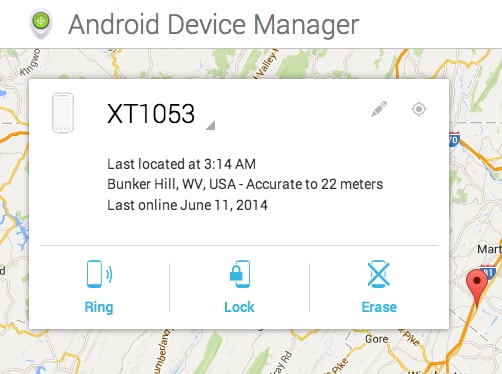
Βήμα 2. Εδώ θα δείτε τρεις επιλογές: ‘Ring’, ‘Lock’ και ‘Erase’. Επιλέξτε την επιλογή «Κλείδωμα».
Βήμα 3. Θα εμφανιστεί ένα παράθυρο όπου πρέπει να πληκτρολογήσετε οποιονδήποτε προσωρινό κωδικό πρόσβασης. Μην εισάγετε τον κωδικό πρόσβασής σας στο Google και δεν χρειάζεται να εισαγάγετε το μήνυμα ανάκτησης. Κάντε ξανά κλικ στο «Κλείδωμα».
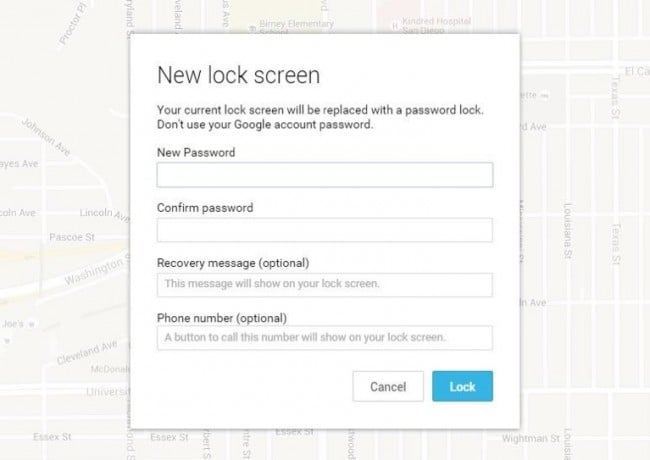
Μετά την επιτυχία, θα λάβετε ένα μήνυμα επιβεβαίωσης κάτω από τα τρία κουμπιά: Ring, Lock και την επιλογή Erase.
Βήμα 4. Στο κλειδωμένο τηλέφωνό σας, θα δείτε ένα πεδίο που ζητά τον κωδικό πρόσβασής σας. Εδώ μπορείτε να εισαγάγετε τον προσωρινό κωδικό πρόσβασής σας. Με αυτόν τον τρόπο θα ξεκλειδώσετε τη συσκευή σας.
Βήμα 5. Τώρα στο ξεκλείδωτο τηλέφωνό σας, μεταβείτε στις Ρυθμίσεις και μετά στην Ασφάλεια. Τώρα κάντε κλικ στην απενεργοποίηση για να αφαιρέσετε τον προσωρινό κωδικό πρόσβασης και αργότερα θα τον αλλάξετε με έναν νέο.
Ξεκλειδώσατε με επιτυχία τη συσκευή σας.
Μέρος 3: Ξεκλείδωμα κωδικού πρόσβασης Android χρησιμοποιώντας προσαρμοσμένη ανάκτηση και Απενεργοποίηση κωδικού πρόσβασης μοτίβων (απαιτείται κάρτα SD);
Ο τρίτος τρόπος για να ξεκλειδώσετε έναν κωδικό πρόσβασης τηλεφώνου Android χωρίς επαναφορά εργοστασιακών ρυθμίσεων χρησιμοποιώντας την τεχνική ‘προσαρμοσμένης ανάκτησης’. Για να επεξεργαστείτε αυτήν τη διαδικασία, θα πρέπει να εγκαταστήσετε την προσαρμοσμένη διαδικασία ανάκτησης. Επίσης, το τηλέφωνό σας πρέπει να έχει κάρτα SD. Θα χρειαστεί να στείλετε το αρχείο zip στο τηλέφωνο αφού η συσκευή σας είναι κλειδωμένη. Αυτή η τεχνική απαιτεί πρόσβαση στο φάκελο του συστήματος Android και ριζοβολία της συσκευής σας εάν δεν είναι ήδη ριζωμένη.
Η προσαρμοσμένη ανάκτηση είναι ένας συνηθισμένος μηχανισμός σε όλα τα smartphone. Προβλέπει τις τεχνικές αντιμετώπισης προβλημάτων και τον τρόπο επεξεργασίας της κύριας διαμόρφωσης με όλες τις ακολουθίες. Αρκετά ενδιαφέρον, έτσι δεν είναι;
Ακολουθήστε τα παρακάτω βήματα για να ολοκληρώσετε και να ξεκλειδώσετε τον κωδικό πρόσβασης Android χωρίς επαναφορά εργοστασιακών ρυθμίσεων.
- Βήμα 1. Πρώτα απ ‘όλα, κατεβάστε ένα αρχείο zip με το όνομα ‘Απενεργοποίηση κωδικού πρόσβασης μοτίβου’ στο σύστημα του υπολογιστή και, στη συνέχεια, μεταφέρετέ το στην κάρτα SD σας.
- Βήμα 2. Στη συνέχεια, θα χρειαστεί να τοποθετήσετε την κάρτα SD στο κλειδωμένο τηλέφωνό σας και, στη συνέχεια, να επανεκκινήσετε τη συσκευή σε λειτουργία ανάκτησης.
- Βήμα 3. Στη συνέχεια, προχωρήστε στο flash στα αρχεία zip στην κάρτα και κάντε επανεκκίνηση. Μετά από αυτό, το τηλέφωνό σας θα εκκινήσει και θα ανοίξει χωρίς την κλειδωμένη οθόνη.
Note: Μερικές φορές, η συσκευή μπορεί να ζητήσει μοτίβο ή κωδικό πρόσβασης. Απλώς πρέπει να βάλετε οποιοδήποτε τυχαίο μοτίβο/κωδικό και τότε θα ξεκλειδωθεί.
Μέσω αυτής της εύκολης μεθόδου, μπορείτε πλέον να έχετε πρόσβαση στο τηλέφωνό σας Android χωρίς να κάνετε επαναφορά εργοστασιακών ρυθμίσεων και να χάσετε τα πολύτιμα δεδομένα σας.
Το πρόβλημα να κλειδώσετε το κινητό σας και να μην μπορείτε να το ανοίξετε είναι ένα κοινό πρόβλημα στα τηλέφωνα Android αυτές τις μέρες. Πολλοί από εμάς έχουμε την τάση να πανικοβάλλουμε όταν προκύπτουν τέτοια προβλήματα. Ωστόσο, τώρα που δώσαμε μερικές εύκολες λύσεις και μεθόδους για να ξεκλειδώσετε τους κωδικούς πρόσβασης τηλεφώνου Android χωρίς επαναφορά εργοστασιακών ρυθμίσεων και απώλεια δεδομένων, τα πράγματα θα ήταν πολύ πιο εύκολα. Έτσι, θα λύσετε τα προβλήματά σας σε χρόνο μηδέν.
πρόσφατα άρθρα

